فهرست مطالب:
- مرحله 1: راه اندازی رزبری پای
- مرحله 2: نصب دوربین
- مرحله 3: شارژ کردن صفحه نمایش Vufine
- مرحله 4: همه را متصل کنید
- مرحله 5: تکمیل کنید

تصویری: Google Glass Poor Man/کمک به کسانی که دارای تونل بینایی هستند: 5 مرحله (همراه با تصاویر)

2024 نویسنده: John Day | [email protected]. آخرین اصلاح شده: 2024-01-30 08:54

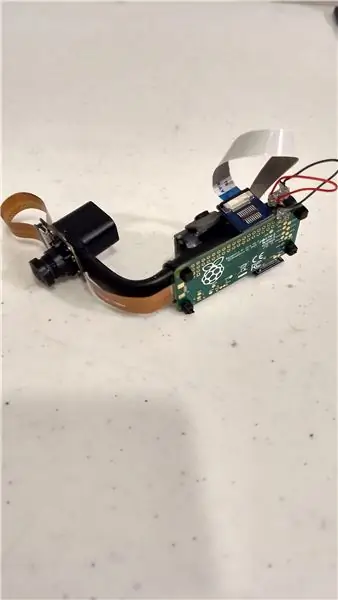
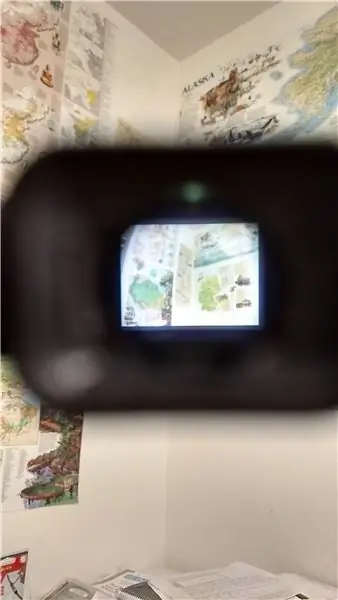

خلاصه:
این پروژه ویدئوهای زنده را از دوربین چشم ماهی روی صفحه نمایش پوشیدنی پخش می کند. نتیجه یک میدان دید وسیع تر در یک منطقه کوچکتر است (صفحه نمایش قابل مقایسه با صفحه نمایش 4 اینچی 12 اینچی از چشم شما است و در 720p خروجی دارد). هدف اصلی این است که آگاهی بیشتری از نظر فضایی برای مبتلایان به رتینیت پیگمنتوزا (به اختصار RP) ، یک بیماری دژنراتیو چشم ایجاد شود که منجر به بینایی تونل می شود (قابل مقایسه با نگاه دائمی از رول دستمال توالت). با توجه به این که پروژه بر اساس RPi است ، طیف وسیعی از برنامه های کاربردی احتمالی وجود دارد (برخی از آنها در پایان مورد بحث قرار می گیرد).
فهرست مواد:
- (1) Raspberry Pi Zero (5 دلار) (Raspberry Pi Zero W نیز کار می کند)
-
(1) کارت Micro SD برای رزبری پای (8 دلار) (فقط یک کارت Micro SD معمولی ، چیز خاصی نیست. حداقل 8 گیگابایت توصیه شده برای ذخیره سازی)
-
RPi Externals: (اگر قبلاً آنها را دارید یا اگر مدل RPi دیگری دارید ، به آنها نیازی ندارید)
- (1) آداپتور USB (5 دلار)
- (1) مینی کابل HDMI به HDMI (6 دلار) (با دید کافی خوب ، Vufine را می توان به عنوان مانیتور استفاده کرد ، بنابراین نیازی به این کابل برطرف نمی شود)
-
- (1) صفحه نمایش پوشیدنی Vufine (200 دلار)
-
(1) کابل روبان Micro به Mini HDMI (10 دلار) (قطع شده است ، لطفاً گلوله های زیر را ببینید)
-
آداپتورهای HDMI
(نوع C و نوع D ؛ امیدوارم مدل آخر هفته (امروز 3/2/2018) مشخص شود) (Adafruit همچنین این اتصالات را می فروشد ، اما گرانتر هستند)
- کابل روبان HDMI
-
- (2) کابل میکرو USB (هر کدام 1-5 دلار) (فقط 2 کابل میکرو USB معمولی ، هیچ چیز خاص)
- (1) دوربین چشم ماهی برای تمشک پای (25 دلار)
- (1) کابل دوربین رزبری پای (8 دلار)
- (1) بسته زیپ کوچک (3 دلار)
هزینه کل: 265 پوند (بستگی به آنچه در حال حاضر دارید و چقدر هزینه حمل و نقل را پرداخت می کنید)
لیست ابزارها:
- سیم بر، دم باریک
- سیم کش (برای اندازه سیمهای حدود 26 awg)
- تفنگ چسب داغ (و چسب برای تفنگ چسب داغ مذکور)
- صفحه کلید
- صفحه نمایش (باید دارای قابلیت HDMI باشد ، اما باز هم ، با بینایی کافی ، Vufine را می توان به عنوان مانیتور استفاده کرد)
- آهن لحیم کاری (و لحیم کاری)
- چاقوی X-Acto
یادداشت شخصی:
این پروژه از مادربزرگم الهام گرفته شده است. او مدتها پیش با RP تشخیص داده شد و بینایی او در طول این سالها رو به وخامت گذاشته است. به تازگی ، او تصمیم گرفت سگ چشم بینایی خود ، ونتورا (ملقب به سیمور ، با هدف بازی) ، را به دلیل سن رها کند. اگرچه این امر ممکن است زندگی را در برخی جنبه ها آسان کرده باشد ، اما مطمئنم که چیزهای دیگر را بی اهمیت کرده است (مانند قدم زدن در یک مرکز خرید). من مدتی بود به دنبال ساخت چنین دستگاهی بودم ، اما هیچ صفحه ای به راحتی در دسترس نبود (با قیمت مناسب). وقتی Vufine را پیدا کردم ، این موضوع تغییر کرد. این یک شرکت بزرگ با یک محصول عالی است ، و نه ، من هیچ پولی ندارم که این را بگویم. این یک شرکت واقعاً خوب است در مورد مادربزرگم ، او گزارش داده است که این دستگاه تقریباً دو برابر (از نظر قطر و نه مساحت) میدان دید او را افزایش داده است.
به روز رسانی:
من این را با یک ماژول Vufine که برای چشم چپ پیکربندی شده است (مادربزرگم در چشم راست خود کاملاً نابینا است) ساختم ، بنابراین ممکن است برای کسانی که این را برای چشم راست می سازند مشکلاتی وجود داشته باشد (هیچ چیز بزرگ نیست ، فقط تغییر جهت برای چند مورد قطعات). گفته می شود ، Vufine به اندازه کافی مهربان بوده است تا ماژولی را برای چشم راست برای من ارسال کند تا بتوانم این پروژه را ادامه دهم و مشکلات را برطرف کنم. به محض انجام این کار ، این دستورالعمل را بیشتر به روز خواهم کرد.
مرحله 1: راه اندازی رزبری پای

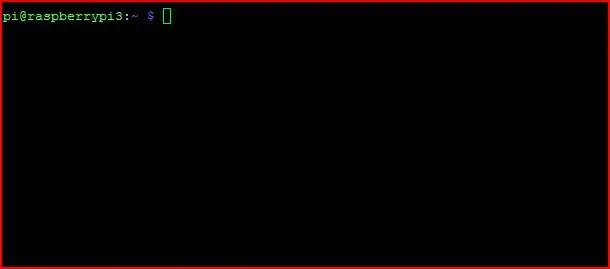
راه اندازی سخت افزار Pi:
توجه: اگر رزبری پای غیر از RPi Zero (W یا معمولی) دارید ، می توانید با استفاده از آن Pi ویرایش های نرم افزاری لازم را انجام داده و کارت SD را به Pi Zero منتقل کنید.
نکته دوم: من در واقع برخی از سخت افزارهایی را که به Pi متصل می شوند ، خریداری نکرده ام. من به جای آن یک کلاه مناسب دارم. همانطور که گفته شد ، تصویر بالا همان چیزی است که تنظیمات شما باید باشد. مال من نیست و از اینجا گرفته شده است.
ابتدا صفحه کلید را وصل می کنیم. از آنجا که صفحه کلید شما دارای یک کانکتور USB نوع A (مستطیلی در همه جا) است و Pi Zero ندارد ، ما مجبور به استفاده از آداپتور USB هستیم. آداپتور USB را به درگاه USB نزدیکترین قسمت وسط برد وصل کنید. سپس صفحه کلید را به آداپتور USB وصل کنید. از پورت USB دیگر برای تغذیه استفاده می شود. دو کابل بالا در تصویر کابل های USB هستند که کابل فوقانی قدرت را تأمین می کند.
دوم ، کابل HDMI را به پورت مینی HDMI در Pi و پورت HDMI روی صفحه خود وصل کنید (اگر از صفحه نمایش Vufine به عنوان صفحه خود استفاده کردید ، از کابل روبان HDMI استفاده کنید).
راه اندازی نرم افزار Pi:
این فرآیند در همه جا مستند است ، اما راهنمای رسمی در اینجا آمده است. توجه به چند نکته مهم است: شما از کارت حافظه micro SD که خریداری کرده اید استفاده می کنید (کارت انتخابی من دارای آداپتور است تا بتوانید با رایانه معمولی آن را فلش کنید) ، Raspbian را نصب می کنید و باید دوربین را فعال کنید. در منوی پیکربندی Raspberry Pi. علاوه بر این ، آموزش اجرای "startx" را دنبال نکنید. اگر این کار را کردید ، هیچ مشکلی ندارید ، اما اکنون به ماوس نیاز دارید. به خط فرمان بروید (باید مانند یک پنجره سیاه در نوار وظیفه شما باشد) و از آن استفاده کنید ("pi@raspberry ~ $" باید در آن پنجره ظاهر شود). حالا ما Raspberry Pi را با اجرای زیر خاموش می کنیم:
خاموش کردن sudo -h در حال حاضر
مرحله 2: نصب دوربین


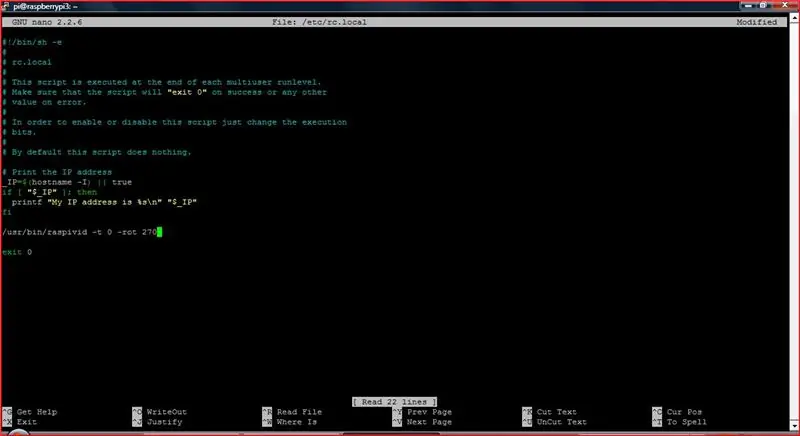
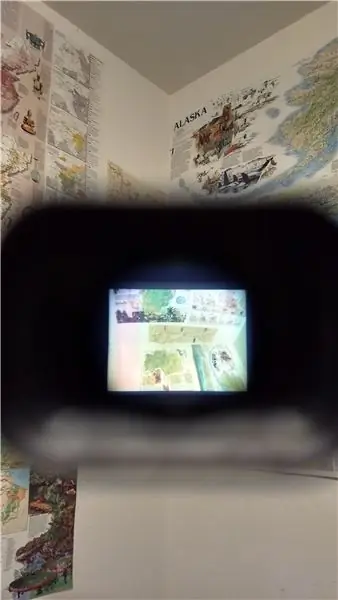
اتصالات فیزیکی:
ابتدا اجازه دهید نحوه عملکرد اتصالات کابل روبان را توضیح دهم. برای اتصال و قطع کابل های روبان ، ابتدا باید زبانه های کناری را بلند کنید (برای Pi Zero ، این جهت بیرونی است) ، که به کانکتور اجازه می دهد تا حدی داخل و خارج شود ، بنابراین اجازه می دهد کابل روبان بیاید داخل و خارج برای محکم کردن کابل روبان در محل (و در نتیجه تکمیل فرایند اتصال) ، باید قطعه تاشو کانکتور را به کابل فشار داده و زبانه ها را دوباره وارد کنید. اکنون کابل باید داخل کانکتور محکم شود. برای مشاهده یک فیلم رسمی در مورد نحوه انجام این کار ، اینجا را کلیک کنید.
لازم به ذکر است که کابل سفید همراه با دوربین برای Pi Zero مناسب نیست. مطمئن شوید که آن را با یکی از کابل های روبان طلایی جایگزین کرده اید. علاوه بر این ، مطمئن شوید که قسمت کابل رو به پایین به طرف Pi و برد دوربین است.
نرم افزار:
تنظیمات دوربین در قسمت نرم افزاری نسبتاً آسان است. برای پخش مستقیم ویدئو از دوربین به HDMI ، کافی است خط زیر را در ترمینال اجرا کنید:
raspivid -t 0 -rot 0
اکنون دوربین باید روی صفحه شما جریان داشته باشد. اکنون ، با فشار دادن ctrl+c ، جریان را متوقف کنید. در حال حاضر ما همان دستور را اجرا می کنیم ، اما اگر ماژول استاندارد Vufine را خریداری کرده اید (برای چشم راست پیکربندی شده است) پس از "-rot" 0 را به 90 تغییر دهید. به همین ترتیب ، اگر یک صفحه نمایش Vufine خریداری کرده اید که برای چشم چپ پیکربندی شده است 0 بعد از "-rot" تا 270.
حال ، اگر دوربین را در مقابل نمایشگر Vufine به شیوه ای که در عکس نشان داده شده است نگه دارید ، باید یک تصویر عمودی (روی صفحه خود ، نه لزوماً در Vufine) مشاهده کنید. اگر تصویر شما وارونه است ، عدد دیگر را امتحان کنید (اگر قبلاً 90 را انجام داده اید و اگر قبلا 90 را انجام داده بودید 90 ، هنوز برای خروج از جریان باید ctrl+c را فشار دهید).
هنگامی که جریان دوربین را به درستی تنظیم کردید (از طریق نرم افزار) ، ما می خواهیم مطمئن شویم که هر زمان که رزبری پای روشن است شروع به کار می کند. اولین قدم اجرای موارد زیر است:
sudo nano /etc/rc.local
اکنون ، دستور مشابه دستور قبلی ("/usr/bin/raspivid -t 0 -rot 90/270") را در خطوط بین "fi" و "exit 0" تایپ کنید (همانطور که دیده می شود آن را در یک خط نگه دارید) در تصویر). اگر می خواهید تصویری با وضوح کمتر و نرخ فریم بالاتر استفاده کنید ، به جای آن از "/usr/bin/raspivid -t 0 -rot 90/270 -md 6" استفاده کنید. پس از تایپ کردن این مورد ، باید آن را با فشار دادن ctrl+x ، y وارد کنید (بله ، شما می خواهید آن را ذخیره کنید) و سپس با فشار دادن enter آن را با همان نام ذخیره کنید. اکنون باید به خط فرمان برگردید ("pi@raspberry ~ $"). در نهایت ، می توانید با راه اندازی مجدد Raspberry Pi با موارد زیر اطمینان حاصل کنید:
راه اندازی مجدد sudo
اگر همه چیز کار می کند ، باید فیلم را در حال پخش فیلم به خروجی HDMI در پایان مراحل بوت مشاهده کنید.
یادداشت:
- پس از اتمام موارد فوق ، ممکن است بخواهید مقدار کمی چسب حرارتی را روی کابل/کانکتور روبان روی دوربین و Pi اعمال کنید تا از ثابت ماندن آن در محل اطمینان حاصل کنید. این کاملاً اختیاری است و کاری است که من در واقع انجام نداده ام.
- اگر یک صفحه نمایش Vufine برای چشم راست پیکربندی شده است و جهت گیری متفاوت آن را انتخاب کرده اید (اگر پورت های USB Pi در قسمت پایین راحت تر باشد) ، هنگام پوشیدن آن ، قسمت بالای دوربین در سمت چپ قرار می گیرد.
- دوربین موجود در تصویر از قبل نصب شده است. در مرحله بعد به آن خواهیم رسید.
- می خواستم تصویری از کانکتور دوربین را روی Pi قرار دهم ، اما اگر نتوانم Pi را دوباره نصب کنم و تمام زیپ هایم را از دست دادم (که لازم می بینید) نمی خواهم Pi را بردارم. برای نصب آن در مرحله بعدی) و من مطمئن نیستم که در آینده بتوانم خریدهای بیشتری انجام دهم ، بنابراین تصمیم گرفتم اکنون بارگذاری کنم و بعداً به روز کنم.
مرحله 3: شارژ کردن صفحه نمایش Vufine

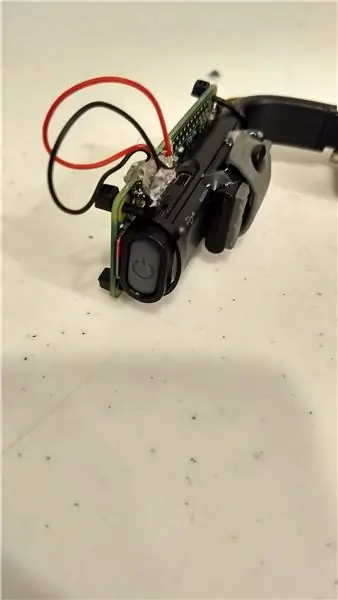

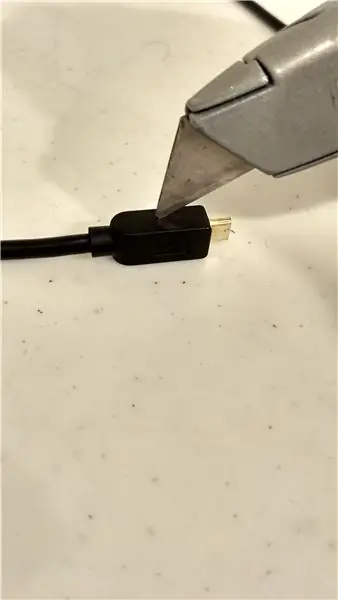
صفحه نمایش Vufine دارای یک باتری مخصوص خود است ، اما فقط 90 دقیقه دوام می آورد ، و اگرچه ممکن است برای استفاده مورد نظر Vufine کافی باشد ، اما برای اهداف ما کافی نیست. گفته می شود ، ما می توانیم Vufine را در حین استفاده شارژ کرده و در نتیجه عمر باتری آن را افزایش دهیم. با این حال ، کابل های USB معمولی نسبتاً بزرگ هستند و از آنجا که می خواهیم وزن را به حداقل برسانیم ، باید یکی را تغییر دهیم (در این فرایند کوچکتر و سبک تر می شود). ما کابل USB را به حداقل می رسانیم.
توجه: بقیه این مرحله نحوه دریافت اتصال از سیم USB را توضیح می دهد. با این وجود ، من از این اتصالات USB ارزان (با هزینه) مطلع شدم. استفاده از آنها به شما این امکان را می دهد که قسمت خطرناک حذف اتصال دهنده را از سیم رد کنید. من هیچ تجربه ای با آنها ندارم ، اما این دستورالعمل کاربردی را در مورد نحوه استفاده از آنها پس از انجام این کار به روز می کنم.
آماده سازی کابل USB
توجه: این تا حد زیادی خطرناک ترین قسمت ساختمان است. در مورد چاقوهای تیز باید بسیار احتیاط کرد
اولین قدم برای "به حداقل رساندن" کابل USB این است که آن را در حدود 5 اینچ (برای پیکربندی چشم راست حدود 7) از انتهای میکرو USB برش دهید. ادامه دهید و سیم را تا انتهای میکرو USB جدا کنید.
اکنون ، برای قسمت خطرناک ، باید محفظه پلاستیکی را با استفاده از چاقوی X-Acto برش دهید. پیشنهاد می کنم برای نگه داشتن دوشاخه در حین برش زدن از یک انبردست یا یک میز استفاده کنید تا خطر بریدن خود را به حداقل برسانید. بهترین راه برای قطع آن این است که در امتداد درزهای کناری (شبیه خطوط هستند) همانطور که در تصویر دیده می شود. شما باید از نیروی مناسبی برای چاقو به داخل محفظه استفاده کنید. پس از مدتی ، یک طرف ممکن است بتواند به بیرون بچرخد و بسته به میزان آزاد بودن آن ، می توانید به جای بریدن بقیه ، از یک انبردست برای بقاستن بقیه استفاده کنید.
نهایی کردن قطعه USB
هنگامی که فقط قطعه فلزی باقی مانده است ، باید دو سیم میانی (سیمهای قرمز و سیاه) را بردارید. شما می توانید این کار را با قطع یا استفاده از آهن لحیم کاری انجام دهید تا اتصالات آنها را جدا کنید و به سادگی آنها را بردارید (اگر تجربه کافی دارید ، پیشنهاد می کنم که لحیم کاری را انجام دهید). در مرحله بعد ، مقداری چسب حرارتی روی پایه سیم ها (جایی که با دوشاخه Micro USB برخورد می کنند) بگذارید تا عایق تهیه شود و ایمن بماند. پس از اتمام کار ، تصویر باید شبیه USB موجود در تصویر باشد (هرچند هنوز آن را به Pi وصل نکرده ایم).
اتصال آن به Pi
این مرحله نسبتاً ساده است. تنها کاری که باید انجام دهید این است که سیم قرمز را به پورت 5 ولت و سیم سیاه را به پایه (GND) روی RPi لحیم کنید. برای دیدن دقیقا چه پورت ها ، تصویر مستطیل قرمز رنگ روی Pi را ببینید. برای مشاهده یک ویدیو در مورد لحیم کاری اساسی ، اینجا را کلیک کنید. پیشنهاد می کنم از چسب حرارتی در دو طرف Pi (جایی که لحیم کرده اید) برای محکم کردن سیم ها و تهیه عایق استفاده کنید.
مرحله 4: همه را متصل کنید


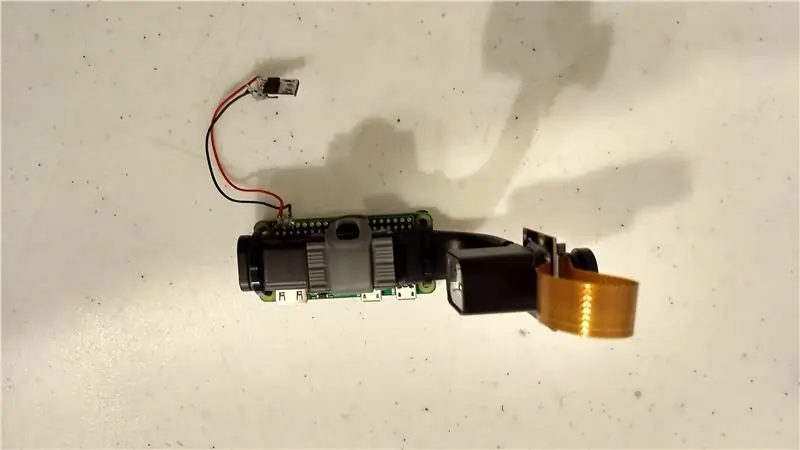
ایمن سازی Pi
در این مرحله ، Pi را در مقابل ماژول Vufine قرار دهید در حالی که درگاه دوربین در قسمت جلویی و اتصالات USB (نصب شده بر روی Pi) رو به پایین و داخل است. آن را با استفاده از دو جفت (یک جفت برای هر طرف) از زیپ محکم کنید. این کار را با قرار دادن یک کراوات زیپ در یکی از سوراخ های گوشه بالای روی پای ، پیچاندن آن در اطراف Vufine (به سمت پایین) و قرار دادن آن از طریق سوراخ گوشه پایین در همان سمت Pi انجام دهید. سپس یک کراوات زیپی دیگر بردارید و روی اول قفل کنید. آن را محکم کنید تا Pi به Vufine نزدیک شود. باقیمانده بدن زیپ کراوات را برای هر دو زیپ بند (همه برای دومی ، و قسمتی که از کاپوت زیپ دوم برای اول بیرون می آید) قطع کنید. این مرحله را در طرف دیگر Pi تکرار کنید.
وصل کردن موارد
این شاید ساده ترین مرحله کل ساخت باشد. کابل USB را که روی Pi لحیم کرده اید به صفحه Vufine وصل کنید.
چسباندن داغ کانکتور
آهن ربا در ایستگاه اتصال مغناطیسی برای اهداف ما به اندازه کافی قوی نیست ، بنابراین مقداری چسب حرارتی برای تقویت ارتباط اضافه می کنیم. ماژول Vufine را به ایستگاه اتصال مغناطیسی متصل کنید (همراه با آن نیست) با بند بالا (همانطور که در تصویر نشان داده شده است). مطمئن شوید که تقریباً با Vufine واقعی موازی است (همچنان می توانید موقعیت صفحه نمایش را با حرکت دادن بند روی شیشه ها تنظیم کنید). مقدار مناسبی از چسب حرارتی را در بالا و پایین بمالید. قبل از حرکت بگذارید خنک شود تا مطمئن شوید قبل از جامد شدن به حالت عجیبی نرسد.
Plugging Stuff in ، ادامه دارد
اگرچه این قسمت به آسانی اولین قسمت Plugging Stuff نیست ، اما نباید زیاد تلاش کنید. به سادگی کابل روبان HDMI را به Vufine و Pi وصل کنید (مبارزه بیشتر روانی است تا فیزیکی ؛ شما می توانید این کار را انجام دهید. من به شما اعتقاد دارم).
اتصال دوربین
پیکربندی چشم چپ:
این قسمت آسان است ، اما موقعیت دوربین باعث می شود توصیف با کلمات دشوار باشد. در اصل ، شما دوربین را به گونه ای متصل می کنید که کابل روبان در زیر آن حلقه شده باشد. برای دیدن منظورم تصویر را ببینید. آن را به صفحه Vufine فشار دهید و با استفاده از چسب داغ در بالا و پایین آن را در این حالت محکم کنید. من هیچ کدام را در کناره ها قرار نمی دهم زیرا انجام آن فقط در بالا و پایین برای ایمن سازی کافی است و انجام آن در کناره ها ممکن است مانع از تنظیم جانبی روبان و صفحه Vufine شود.
پیکربندی چشم راست:
من پیکربندی چشم مناسب را قبلاً انجام نداده ام (یک بار دیگر باز می گردم و ویرایش می کنم) ، اما در اصل شما باید مطمئن شوید که دوربین جانبی است و در موقعیت مناسبی در بالای صفحه قرار دارد. قسمت بالا (طرف مقابل اتصال دهنده) باید رو به چپ باشد (هنگام پوشیدن آن سمت چپ). از چسب حرارتی برای اتصال دوربین به قطعه صفحه روی ماژول Vufine استفاده کنید. علاوه بر این ، می توانید از چسب داغ (یا بندهای زیپ) برای اطمینان از محکم شدن هرگونه کابل روبان اضافی استفاده کنید (برای تنظیم آن کمی راه حل کنید و سعی کنید روبان را چین ندهید ، زیرا در برابر چرخش زیاد مقاومت نمی کند) به همچنین می توانید به مرحله 2 بازگردید: در صورتی که مجبور باشید جریان دوربین را در نتیجه تغییر موقعیت فیزیکی آن پیکربندی مجدد کنید ، دوربین را نصب کنید.
مرحله 5: تکمیل کنید

روشن کردن آن
برای روشن کردن آن ، کافی است ماژول Vufine را با فشار دادن دکمه خاکستری رنگ در پشت روشن کنید. باید شروع به چشمک زدن آبی کند. در مرحله بعد ، Pi Zero را با استفاده از پورت USB سمت راست (در خارج و برچسب PWR IN) وصل کنید. اکنون باید یک چراغ قرمز جامد روشن کنید ، علاوه بر LED آبی چشمک زن در ماژول Vufine. این بدان معناست که Vufine شارژ می شود. علاوه بر این ، صفحه باید شروع به کار کند و باید ببینید که Pi مراحل بوت شدن خود را طی می کند و جریان دوربین در انتها بالا می آید. هنگامی که صفحه نمایش ظاهر می شود ، نور آبی چشمک زن روی دکمه Vufine باید محکم شود.
توجه: اگر ابتدا Pi را روشن کنید (پس از آن Vufine) ، ممکن است صفحه شما عجیب به نظر برسد. برای رفع این مشکل ، Pi را خاموش کرده و سپس دوباره روشن کنید.
خاموش کردن آن
RPi را با جدا کردن USB که منبع تغذیه آن است ، خاموش کنید. برای خاموش کردن Vufine ، می توانید یا اجازه دهید خود به خود خاموش شود (که پس از دریافت سیگنال برای مدت کوتاهی انجام نخواهد شد) یا می توانید دکمه خاکستری (با یک LED آبی) را روی Vufine نگه دارید تا LED آبی خاموش می شود من ترجیح می دهم بگذارم خودش خاموش شود ، اما شما این کار را می کنید.
بهبودهای بیشتر
همانطور که در انتزاع گفته شد ، از آنجا که پروژه بر اساس رزبری پای است ، این پروژه توانایی زیادی برای تکامل دارد. برای شروع ، ایده هایی که من داشتم در اینجا آمده است:
-
می توانید آن را به یک صفحه کلید بی سیم وصل کنید تا از آن به عنوان یک کامپیوتر لینوکس هدست استفاده کنید. من از یک صفحه کلید (و ماوس) مانند این استفاده می کنم و آن را در یک فرآیند مشابه به آن متصل می کنم.
افزودن یک رابط کاربری مبتنی بر حرکت دستی مانند این نیز جالب خواهد بود
- دکمه هایی را برای ذخیره تصاویر و فیلم ها و بزرگنمایی و کوچک نمایی به طرف اضافه کنید
- یک سوئیچ تغذیه اصلی اضافه کنید (من می گویم بومی است زیرا برخی از کابل های USB دارای سوئیچ هستند)
- برای همه چیز یک کیف چاپ سه بعدی بسازید.
- خروجی صدا را اضافه کنید
-
ضمیمه باتری را اضافه کنید
قرار دادن آن در طرف دیگر عینک می تواند راهی مناسب برای اضافه کردن یک ضد موازنه باشد (وزن شیشه ها در حال حاضر کمی مبهم است)
-
یک CNN (شبکه عصبی کانولوشنال) با خروجی TTS (متن به گفتار) برای توصیف صوتی محیط خود ایجاد کنید. این شبکه عصبی می تواند بر روی استیک محاسباتی عصبی Movidius برای قدرت محاسباتی بیشتر اجرا شود.
استفاده احتمالی از استفاده از تحریک دهلیزی گالوانیک برای مانورهای اضطراری
می توانید برخی از این ایده ها را در صفحه github من پیاده سازی کنید.
توجه داشته باشید:
احتمالاً بعداً چند عکس دیگر اضافه خواهم کرد. اگر تصویر خاصی می خواهید ، لطفاً به من اطلاع دهید و من تمام تلاش خود را می کنم. همین امر در مورد توضیحات نیز صدق می کند. اگر می خواهید من در مورد جزئیات بیشتری صحبت کنم به من اطلاع دهید و من سعی می کنم آن را انجام دهم.
متشکرم
- من چیزهای زیادی از این جامعه آموختم. امیدوارم این به دیگران کمک کند همانطور که بسیاری از افراد قبلاً به من کمک کرده اند.
- مجدداً ، این اولین دستورالعمل آموزشی من است و هر گونه بازخورد بسیار قدردانی خواهد شد. اگر کسی کاری با این کار انجام داد ، لطفاً به من اطلاع دهید ؛ خیلی دوست دارم ببینم جامعه این را به کجا می برد.
از مادربزرگم بخاطر همه کارهایی که در طول زندگی برایم انجام داده تشکر ویژه دارم. من هرگز نمی توانم به شما پس بدهم ، اما مطمئنم که تمام تلاشم را می کنم.


اولین جایزه در مسابقه رزبری پای 2017
توصیه شده:
متن به گفتار بر روی UChip دارای ARMbasic Powered و سایر SBC های دارای قابلیت ARMbasic کلیک کنید: 3 مرحله

Text to Speech روی یک UChip دارای ARMbasic Powered و سایر SBC های دارای ARMbasic Powered کلیک کنید: معرفی: روز بخیر. اسم من تاد است. من یک متخصص هوا و فضا و دفاعی هستم که از نظر شخصیتی نیز علاقه مند هستم. الهام: از دوران dial-up BBS ، میکروکنترلرهای 8 بیتی ، رایانه های شخصی Kaypro/Commodore/Tandy/TI-994A ، هنگامی که R
بند ساعت برای افرادی که دارای Charcot-Marie-Tooth هستند: 14 مرحله

بند ساعت برای افرادی که دارای Charcot-Marie-Tooth هستند: سفر ما از زمانی شروع شد که با جان آشنا شدیم ، دانش آموزی با Charcot-Marie-Tooth. وقتی از طرف چارلی یکی از اعضای تیم ما می پرسید که ساعت می پوشید ، از او سوالاتی در مورد لباس های مختلف می پرسیدیم. او گفت که دوست دارد ساعت مچی بپوشد. در
دستکش تونل لیزری!: 7 مرحله (همراه با تصاویر)

دستکش تونل لیزری !: سلاح های جالبی را که تقریباً هر بیگانه در هر فیلم علمی تخیلی دارد به خاطر دارید؟ آن سلاح لیزری فوق العاده که به بازویش بسته شد و بدون دست زدن هم شلیک کرد؟ خوب حالا شما هم می توانید یکی داشته باشید! دستکش تونل دارای دو حالت تونل و نقطه ، یک
جعبه سبک جمع شو برای کسانی که کمبود فضا و پول نقد دارند: 12 مرحله (همراه با تصاویر)

جعبه سبک جمع شو برای کسانی که کمبود فضا و پول نقد دارند: من تصمیم گرفتم چالش ایجاد یک جعبه سبک مقرون به صرفه و جمع شونده را برای افرادی که ممکن است کمبود فضا و همچنین پول نقد داشته باشند ، بر عهده بگیرم. مشکلی که من در بسیاری از جعبه های سبک فوم با قیمت مناسب پیدا کردم این است که هر بار که می خواهید از آن استفاده کنید
فن کیس دارای اسلات PCI دارای فلاپی: 4 مرحله

طرفدار جعبه اسلات PCI دارای فلاپی: اگرچه فلاپی دیسک تقریباً منقرض شده است ، اما بسیاری از PSU ها هنوز کانکتورهای برق فلاپی دارند. در حال از دست دادن با آنها چه باید بکنید؟ از آنها برای خنک کردن برج خود با هک کردن یک طرفدار شیار PCI استفاده کنید
